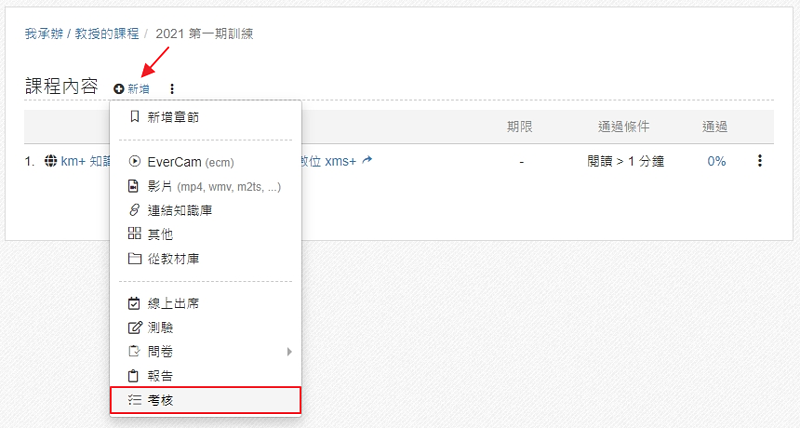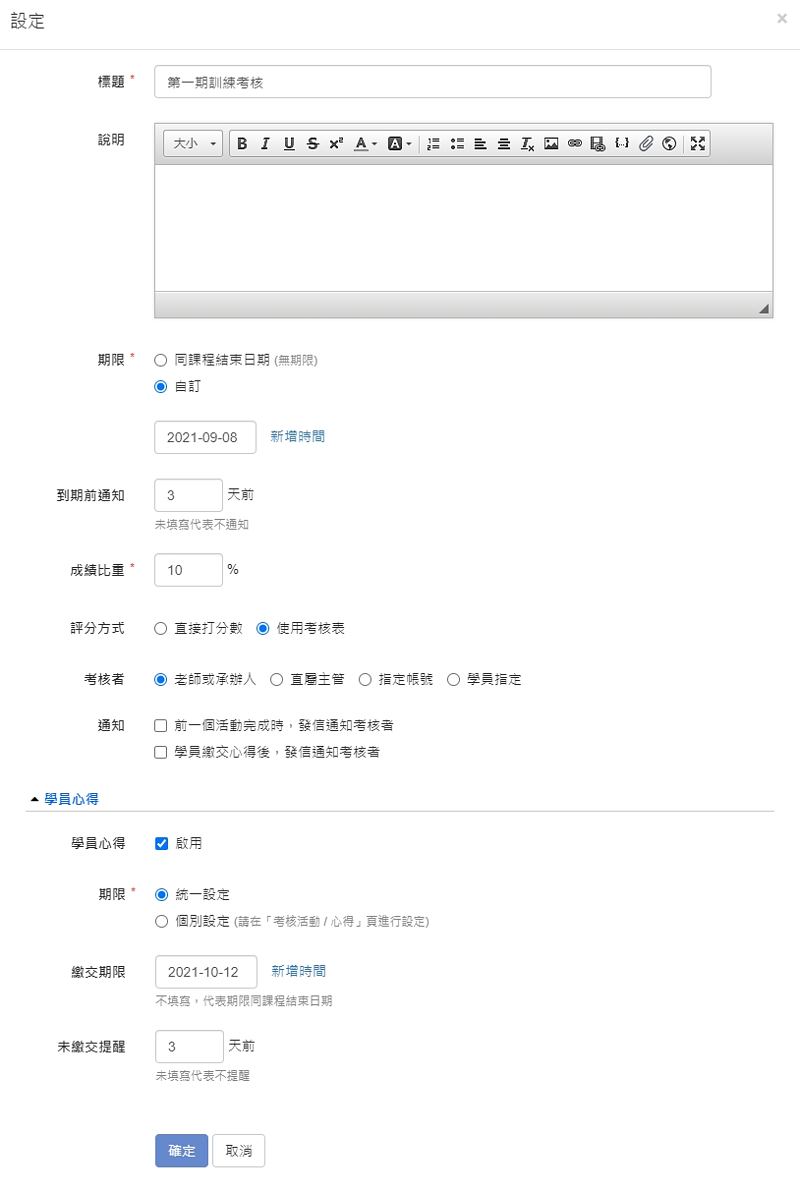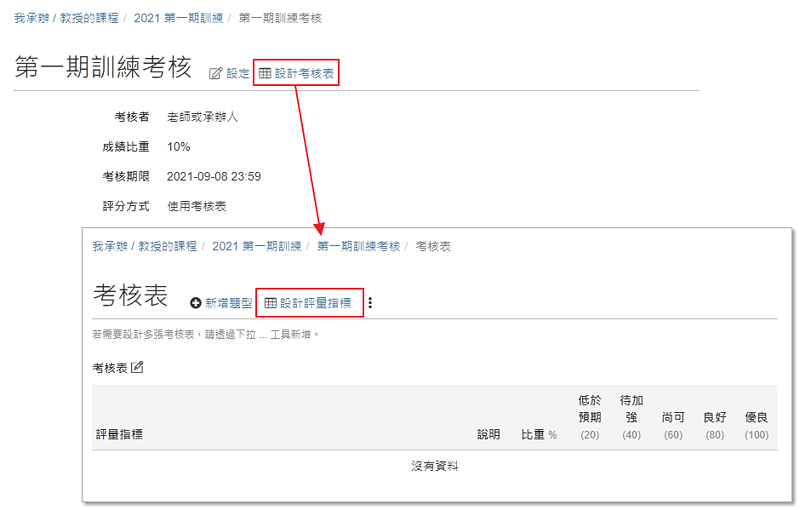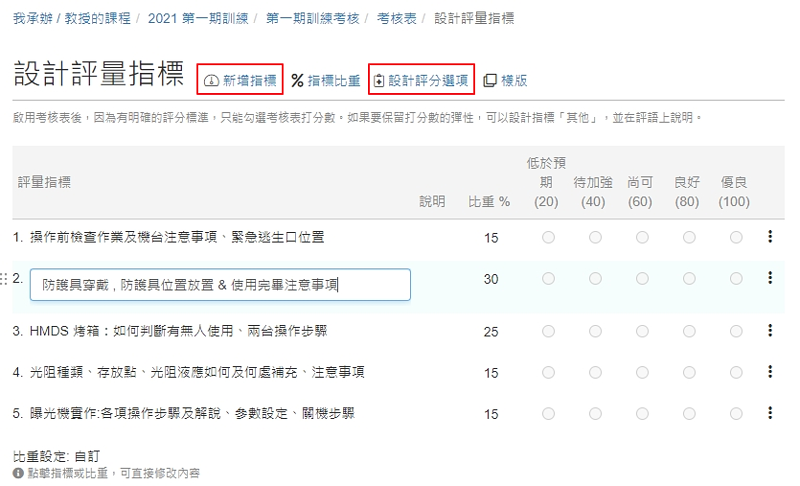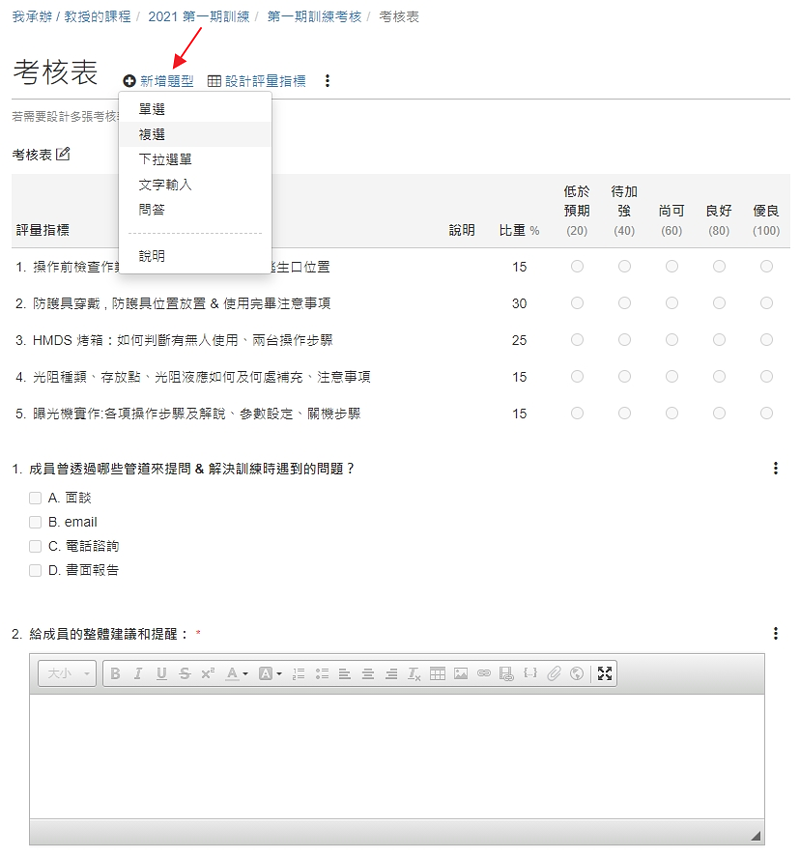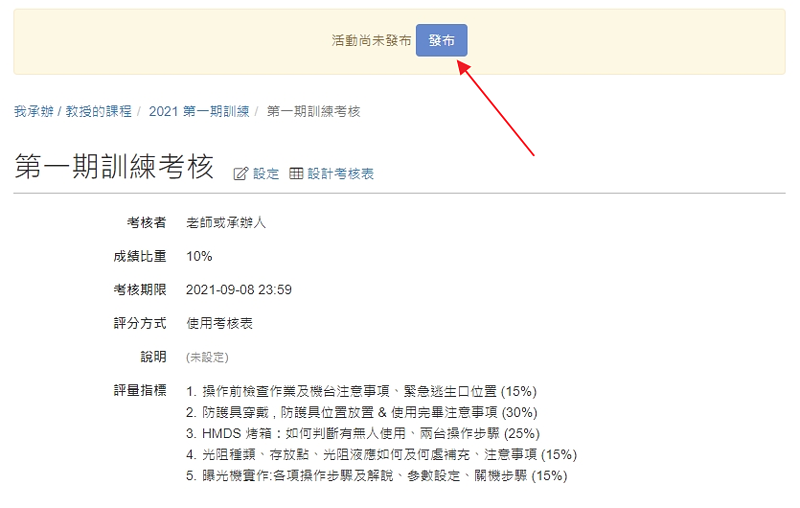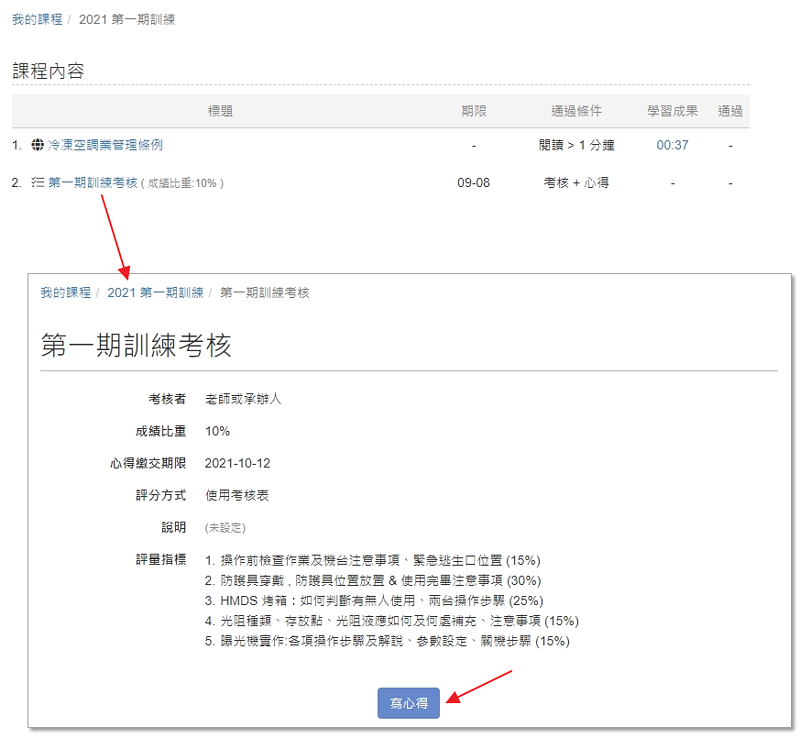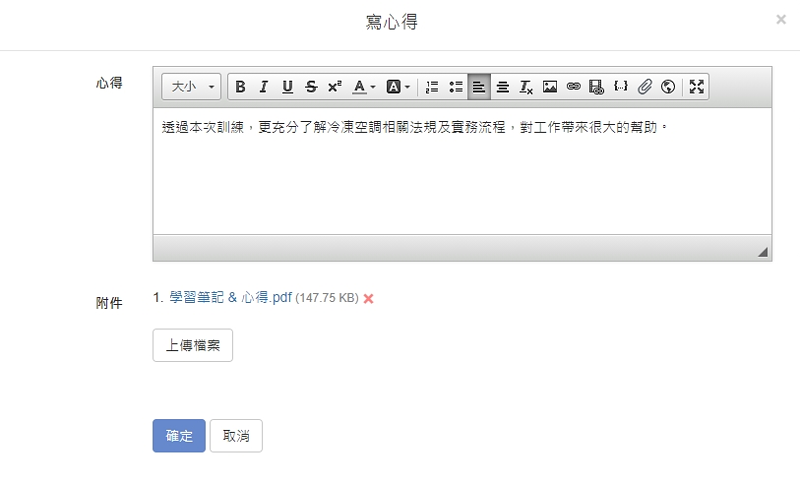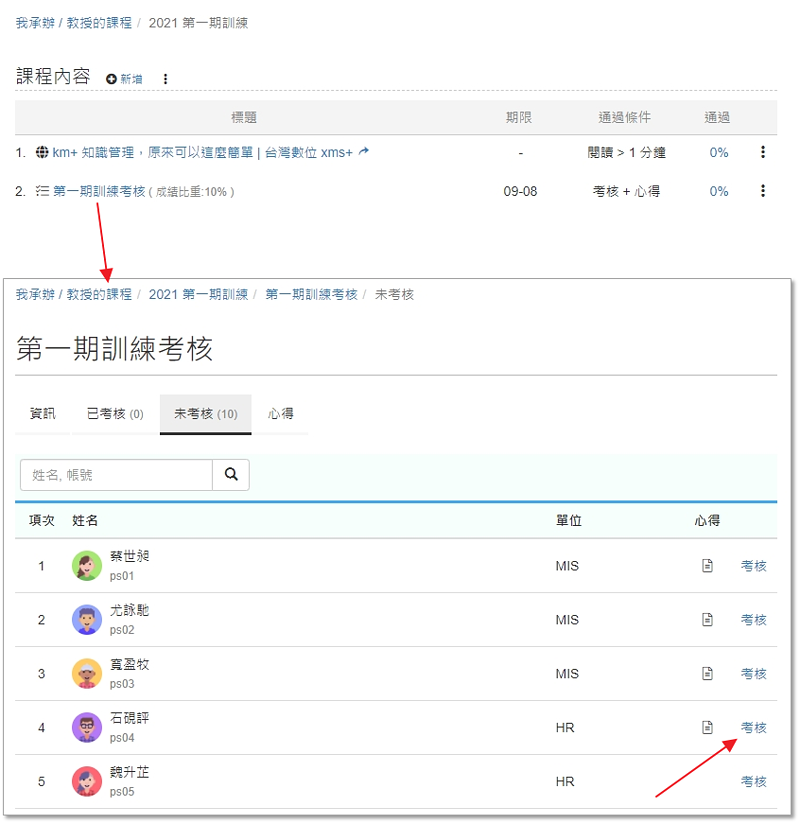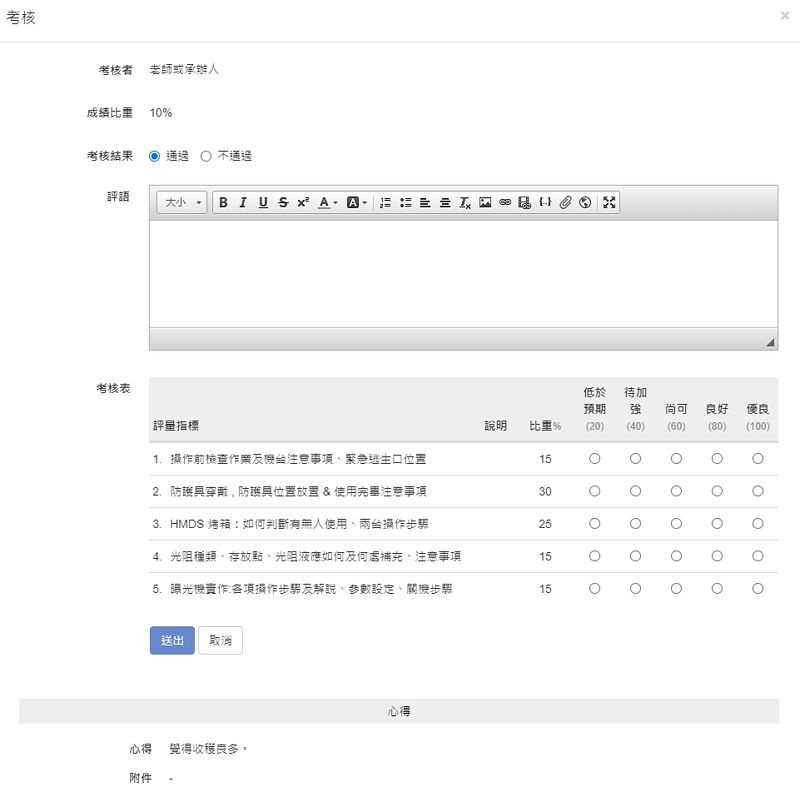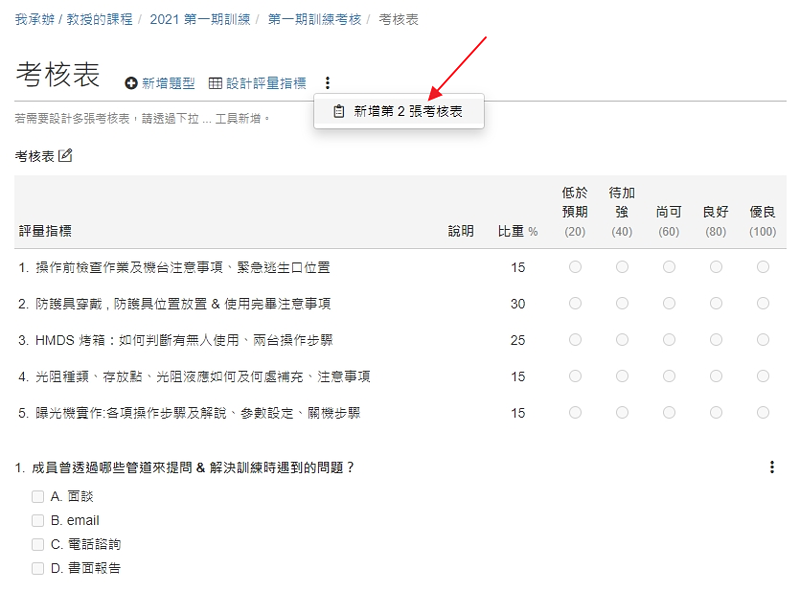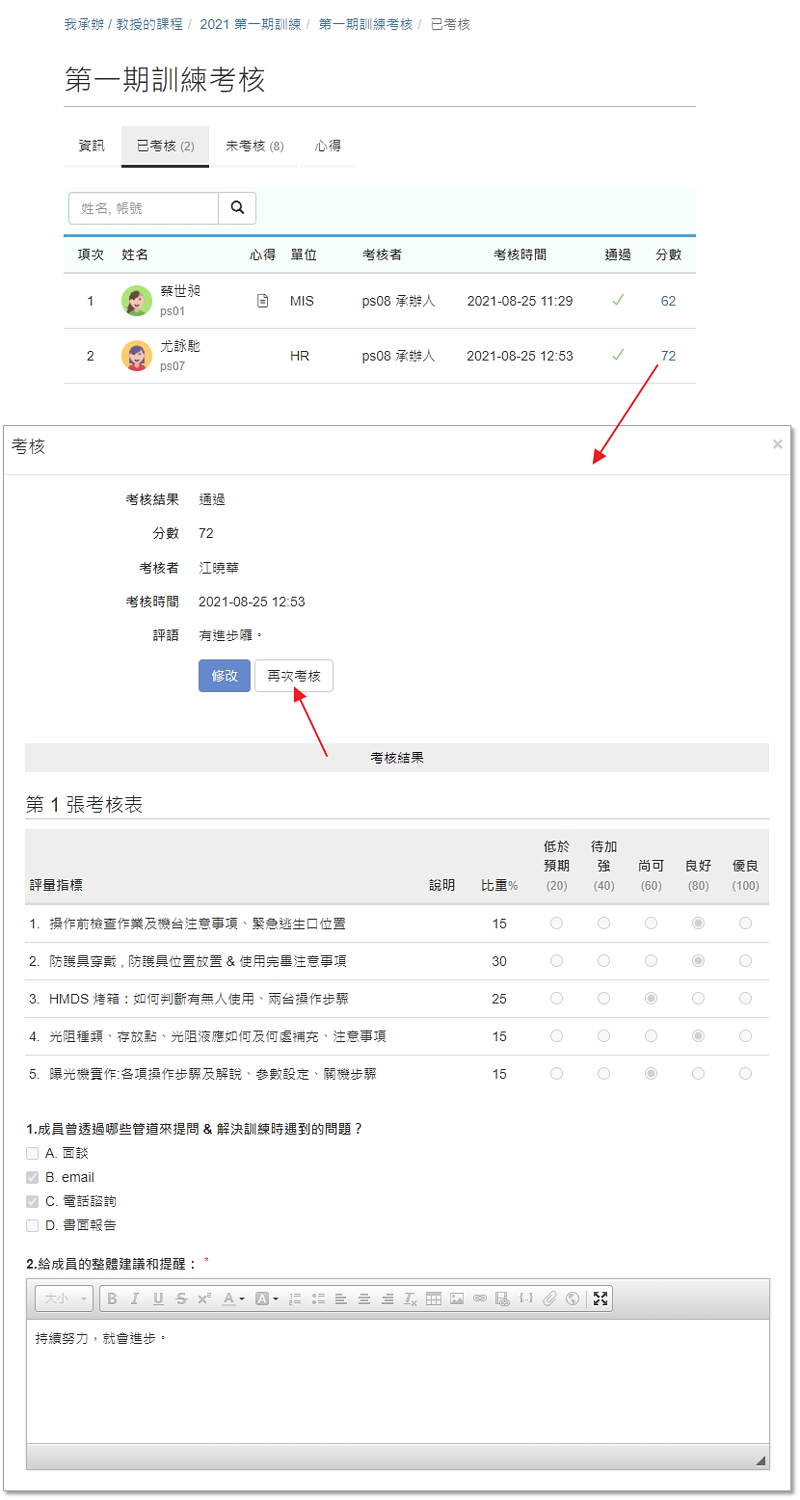在課程中,可以透過「考核」評量成員的成效與表現。主要流程如下:
- 建立考核活動
重要設定包含完成期限、評分方式 (直接打分數、使用考核表)、指定考核者、開放繳交心得等。
- 繳交心得
若啟用「學員心得」功能,成員就可以透過填寫心得進行雙向回饋。
- 進行考核
除了通過與否、評分、寫評語,考核者也可以同步檢視成員回饋的心得。
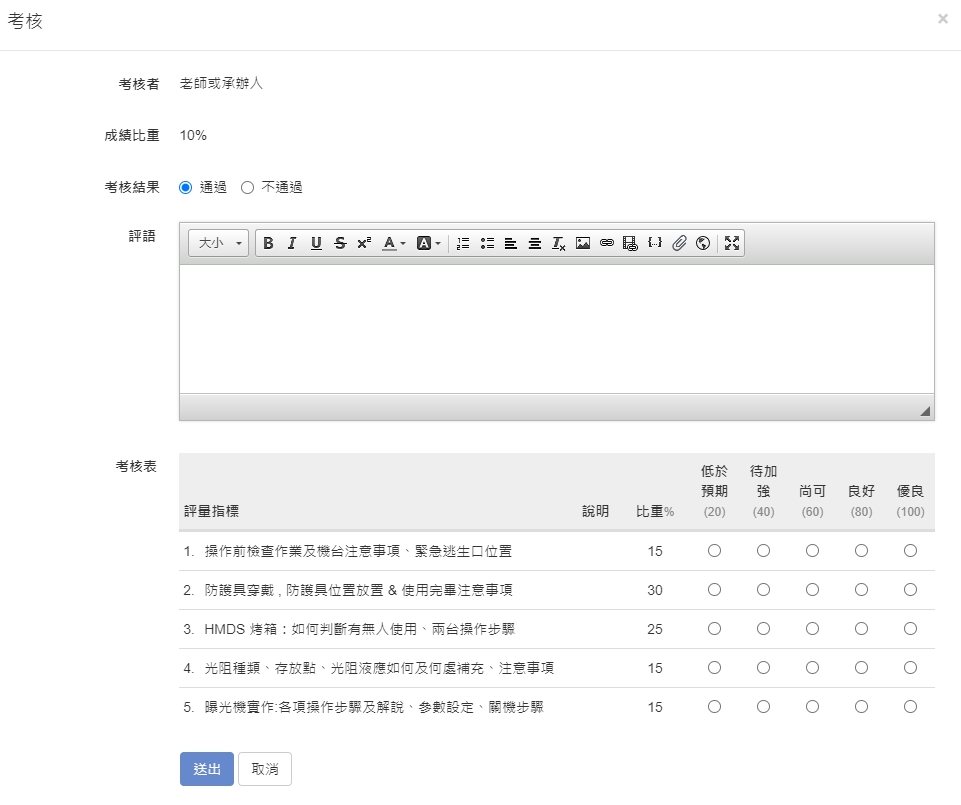
以下將逐步說明考核的操作流程。
重點
- 1.
- 使用考核表的評分方式
- 成員繳交心得
- 8.寫心得
- 考核者進行考核
- 9.進入考核活動如果是老師 or 承辦人,可以從「課程內容」進入考核活動,切換到「未考核」頁籤,點擊成員右側的「考核」欄位。其他的考核者 (不一定有權限進入課程),就要從個人的「待處理」清單中進入考核頁面,更詳細的說明,請參考以下的 FAQ。
- 進階應用